Windows גדול על קיצורי דרך ומהירנגישות. ברחבי מערכת ההפעלה תראו המון דרכים 'לסמן' מיקומי קבצים, הגדרות ואפליקציות תכופות. Windows מציעה מספר רב של אפשרויות כיצד להגיע לקבצים במהירות; jumplists, שורת המשימות, תפריט התחל, סרגל הגישה המהירה וקיצורי דרך רגילים. זה לא רק אפליקציות, הגדרות וקבצים שקל לגשת אליהם. אתה יכול לפתוח בקלות את שורת הפקודה במיקום מסוים על ידי לחיצה ממושכת על מקש Shift ולחיצה ימנית על תיקיה. אם אתה רוצה להיות מסוגל לגשת לשורת הפקודה ו / או PowerShell בצורה נוחה יותר, תוכל להצמיד את שניהם לסרגל הגישה המהירה. הנה איך.
סרגל הגישה המהירה הוא מה הסרגל העליון או הסמלנקרא שורת הכותרת בסייר Windows. כברירת מחדל, יש לו כפתורים ליצירת תיקיה חדשה ולהצגת מאפייני התיקיה הנוכחית שכבר הוצמדה אליה.

בעת הצמדת שורת הפקודה או PowerShell ל-סרגל גישה מהירה, עליכם להחליט תחילה לאיזה מיקום תרצו שיפתחו. יש לך גם אפשרות להצמיד את שורת הפקודה או PowerShell כמשתמש רגיל או כמנהל מערכת.
ב- Explorer של Windows, עבור למיקום אליו ברצונך ש- Command Prompt או PowerDhell ייפתח. מיקום זה יכול להיות שולחן העבודה שלך או שזה יכול להיות C: UsersYourUserName, או שזה יכול להיות C: WindowsSystem32.
לאחר שהמיקום פתוח, לחץ על התפריט 'קובץ' בסרט. תראה אפשרויות 'פתח את שורת הפקודה' ואת 'פתח את Windows PowerShell' תחת תפריט זה.
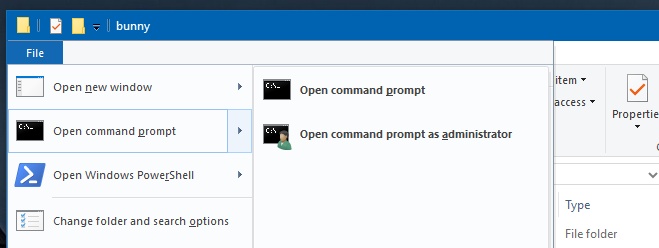
תפריט המשנה של 'שורת הפקודה הפתוחה' ו-האפשרויות 'פתח את Windows PowerShell' כוללות אפשרות לפתיחת שתי התוכניות כמנהלות. לחץ באמצעות לחצן העכבר הימני על האפשרות שברצונך להצמיד ובחר באפשרות 'הוסף לסרגל הכלים לגישה מהירה'.
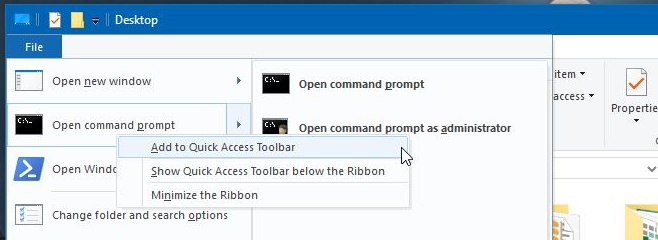
לחצן PowerShell או שורת הפקודה יתווסף לסרגל הכלים של גישה מהירה. לחיצה עליו תפתח חלון PowerShell או שורת הפקודה במיקום אליו הגדרת אותו.
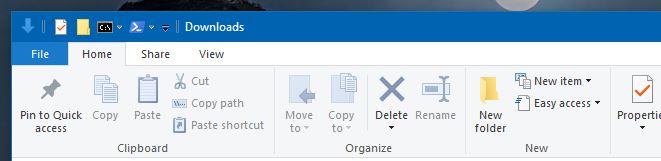
אם תבחר להצמיד את האפליקציות כך שיפתחועם הרשאות מנהל, תתבקש להזין את סיסמת מנהל המערכת בכל פעם שתפתח אותה. אתה יכול לבטל את ההצמדה על ידי לחיצה ימנית על הכפתור ובחירה 'הסר מסרגל הכלים לגישה מהירה'.













הערות